Hjelpemeny
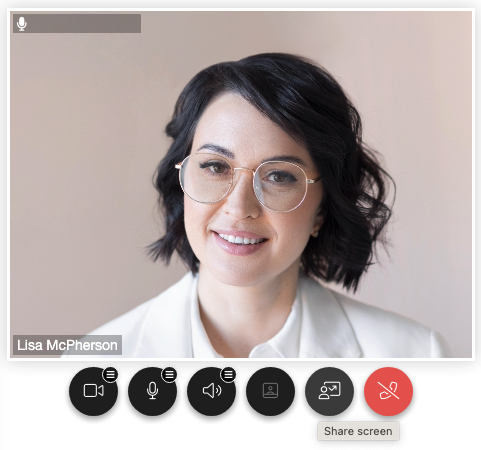
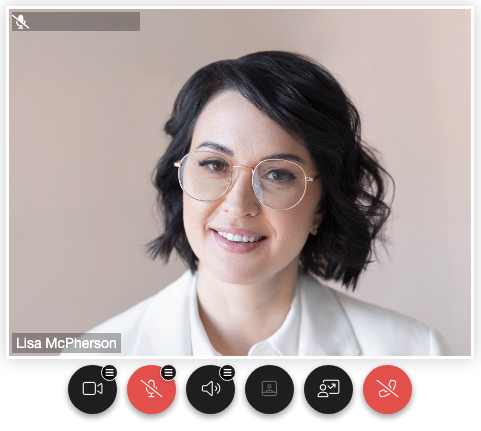
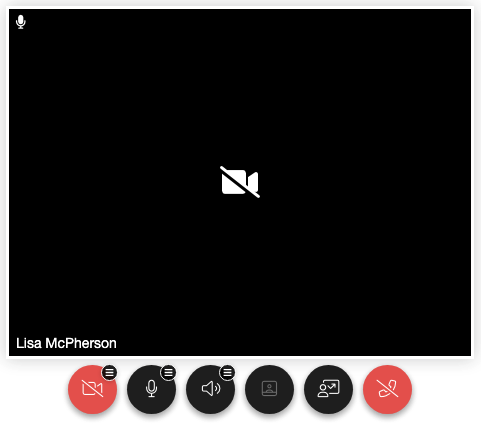
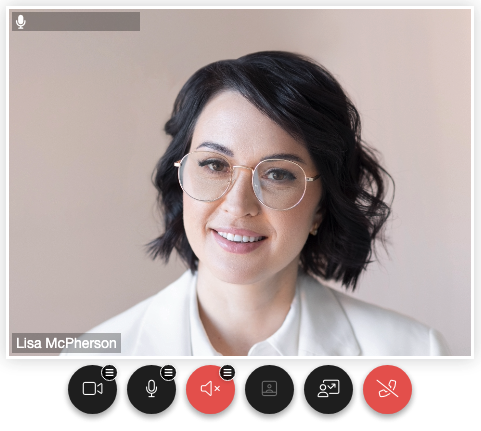
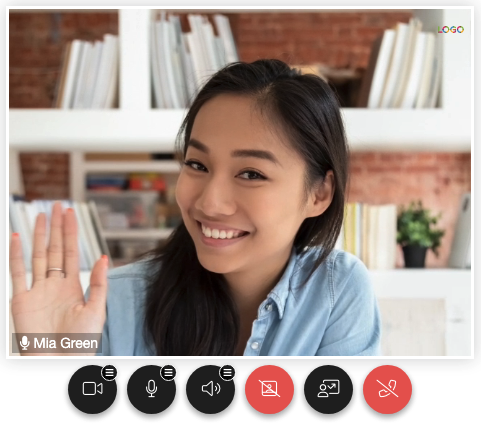
Hjelp for gjester
Konto
Hvordan får jeg tilgang til kontoen min?
Du får tilgang til kontoen din ved å klikke på ikonet i den øverste navigasjonsmenyen. Hvis du blir bedt om det, oppgir du e-postadressen og passordet for Vixly-kontoen din.
Hvordan endrer jeg e-postadressen eller passordet til min konto?
Gå til Min konto > Profil:
- Endre e-post:
- Klikk på Rediger ved siden av din nåværende e-postadresse
- Skriv inn den nye e-postadressen
- Skriv inn verifiseringskoden som er sendt til din nye e-postadresse
- Endre passord:
- Klikk på Endre passord
- Skriv inn og bekreft det nye passordet
- Skriv inn verifiseringskoden som er sendt til din e-postadresse
Hvordan melder jeg meg på eller av Vixly nyhetsbrev?
Med ditt samtykke kan vi sende deg e-post med nyheter og tilbud fra Vixly og tilbyder(e).
Hvis du vil gjøre endringer, gå til Min konto > Nyheter og marker (abonnerer) eller fjern markering (melder deg av) for nyheter og tilbud fra Vixly og/eller tilbyder(e).
Hvordan ser jeg mine personopplysninger som er lagret av Vixly?
Gå til Min konto > Personvern og klikk på Last ned mine Vixly data for å laste ned en tekstfil med informasjonen lagret av Vixly.
Hvordan sletter jeg min Vixly kontoen?
Gå til Min konto > Personvern:
- Klikk på Slett min konto
- Klikk på Slett konto
- For endelig bekreftelse, skriv inn verifiseringskoden som er sendt til din e-postadresse
Video
Hvordan starter jeg en videosesjon?
Gå til Min konto > Timeplan og klikk på den aktuelle avtalen.
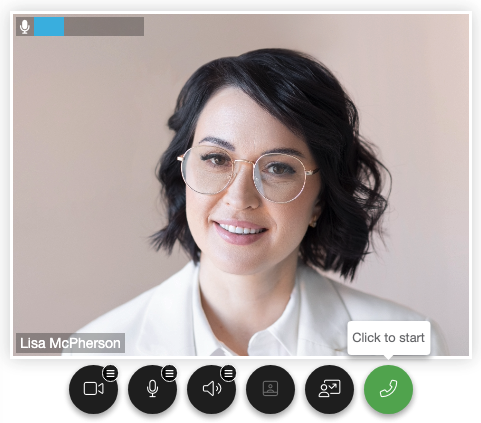
- Test lyd og video før du starter:
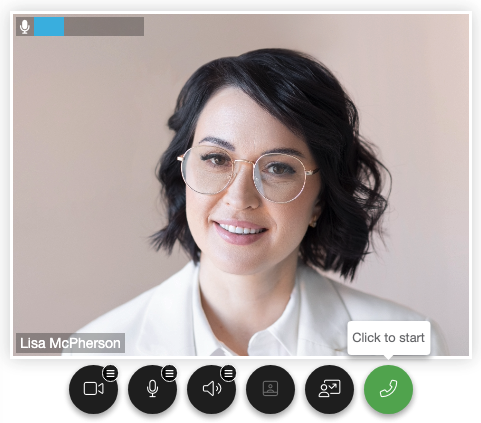
- Hvis flere mediaenheter er tilgjengelige, klikk på for å velge kamera, mikrofon eller høyttaler som du ønsker å bruke
- Når du er klar, klikk for å starte
Merk: Høyttalerknappen finnes bare hvis du bruker Google Chrome, Microsoft Edge eller Firefox (siden versjon 116).
Hvordan deler jeg skjermen min?
Klikk på og velg fanen, vinduet eller skjermen du vil dele.
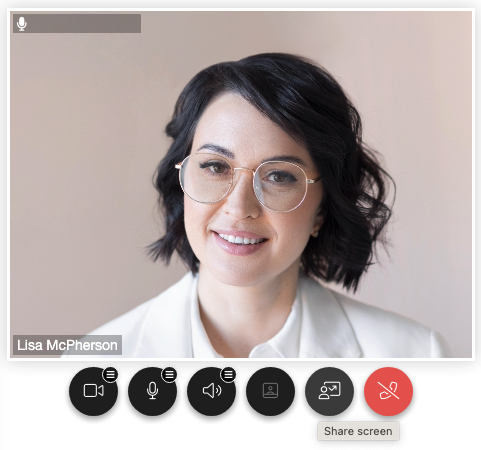
Vixly støtter flerveis innholdsdeling, slik at flere personer kan dele skjermen med hverandre samtidig.
Merk: Delingsknappen vises bare hvis enheten tillater skjermdeling.
Hvordan slår jeg av mikrofonen eller kameraet?
Klikk på for å slå av mikrofonen
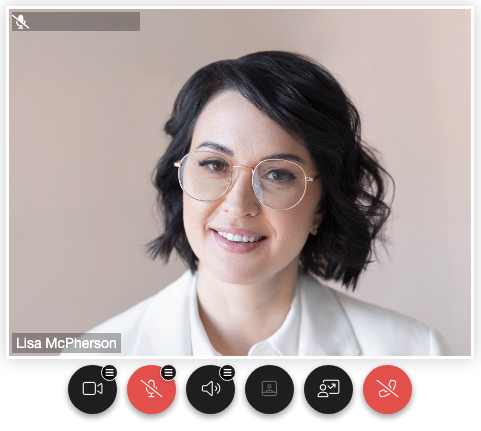
Klikk på for å slå av kameraet
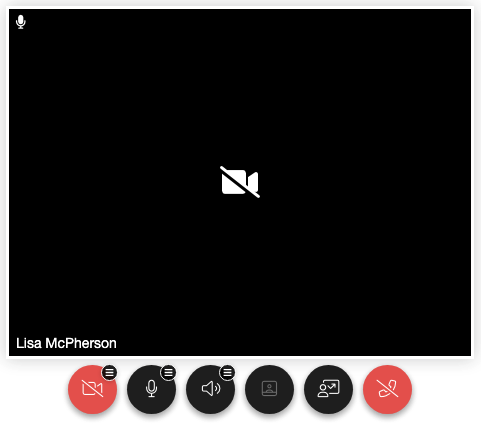
Klikk på for å slå av lyden på høyttalerne
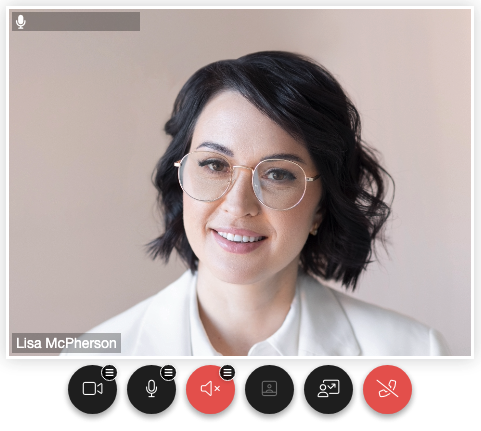
Merk: Høyttalerknappen finnes bare hvis du bruker Google Chrome, Microsoft Edge eller Firefox (siden versjon 116).
Hvordan slår jeg av videoen av meg selv (self-view eller selvbilde på godt norsk 😉)?
Klikk på for å slå av video av deg selv
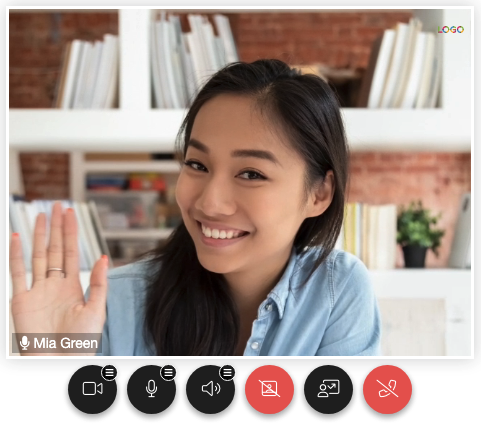
Merk: Andre vil fortsatt se videoen din, dette er bare for å skjule videoen av deg selv lokalt.
Send en e-post til help@vixly.com hvis du ikke finner det du leter etter, eller hvis du opplever tekniske problemer.
Administratorer kan også avtale et videomøte med vårt Provider Success Team.